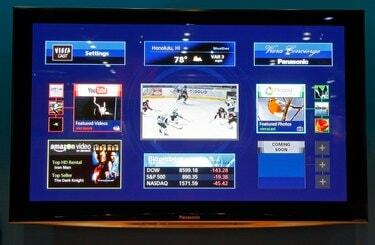
Gunakan layanan Viera Cast pemutar Blu-ray untuk mengakses Netflix.
Pemutar Blu-ray Panasonic menyertakan berbagai fitur pemutaran terkait Internet melalui menu Viera Cast perangkat, termasuk YouTube dan Skype. Banyak juga yang menyertakan dukungan Netflix, artinya Anda dapat mengakses perpustakaan streaming instan Netflix langsung melalui pemutar Blu-ray, selama Anda adalah pelanggan Netflix. Gunakan kemampuan Internet nirkabel atau kabel pemutar Blu-ray Anda untuk membuat pemutar Blu-ray online dan streaming Netflix.
Koneksi Kabel
Langkah 1
Hubungkan pemutar Blu-ray ke router atau modem Anda melalui kabel Ethernet. Port Ethernet diberi label dan dapat ditemukan di bagian belakang perangkat.
Video Hari Ini
Langkah 2
Nyalakan pemutar Blu-ray dan TV Panasonic.
Langkah 3
Tekan "Menu Fungsi" pada remote pemutar Blu-ray. Opsi muncul di layar.
Langkah 4
Gulir ke "Fungsi Lain" menggunakan tombol panah remote dan tekan "OK." Opsi lainnya muncul.
Langkah 5
Pilih "Penyiapan".
Langkah 6
Pilih "Jaringan" dari daftar.
Langkah 7
Tekan "OK" untuk memilih "Pengaturan Mudah Jaringan."
Langkah 8
Pilih "Berkabel." Ikuti petunjuk di layar untuk memungkinkan pemutar Blu-ray secara otomatis mendeteksi koneksi Ethernet kabel dan terhubung ke Internet.
Koneksi tanpa kabel
Langkah 1
Colokkan adaptor nirkabel ke port "Adaptor LAN Nirkabel" pemutar Blu-ray di bagian belakang perangkat jika pemutar dilengkapi dengan adaptor LAN nirkabel. Jika tidak, maka pemutar memiliki Wi-Fi bawaan atau tidak mendukung Wi-Fi. Lihat manual perangkat atau lembar spesifikasi untuk menentukan dukungan Wi-Fi.
Langkah 2
Nyalakan pemutar Blu-ray dan TV Panasonic.
Langkah 3
Tekan "Menu Fungsi" pada remote pemutar Blu-ray. Opsi muncul di layar.
Langkah 4
Gulir ke "Fungsi Lain" menggunakan tombol panah remote dan tekan "OK." Opsi lainnya muncul.
Langkah 5
Pilih "Penyiapan".
Langkah 6
Pilih "Jaringan" dari daftar.
Langkah 7
Tekan "OK" untuk memilih "Pengaturan Mudah Jaringan."
Langkah 8
Pilih "Nirkabel."
Langkah 9
Pilih "Cari Jaringan Nirkabel." Pemutar Blu-ray memindai titik akses, seperti router rumah Anda, dan menampilkan daftar hasil.
Langkah 10
Pilih koneksi nirkabel yang Anda inginkan dari daftar di layar.
Langkah 11
Pilih "Kunci Enkripsi". Papan ketik di layar muncul, memungkinkan Anda memasukkan kata sandi titik akses nirkabel.
Langkah 12
Gunakan keyboard layar untuk memasukkan kode enkripsi dan pilih "Selesai." Pemain terhubung ke Internet.
Siapkan Netflix
Langkah 1
Nyalakan pemutar Blu-ray dan TV Anda dan tekan "Viera Cast" pada remote pemutar Blu-ray Anda. Opsi muncul di layar.
Langkah 2
Gulir ke "Netflix" dan tekan "OK."
Langkah 3
Pilih "Lanjutkan" saat muncul pesan yang menunjukkan bahwa Netflix hanya tersedia untuk penduduk AS. Aplikasi Netflix terbuka.
Langkah 4
Pilih "Ya - Aktifkan Streaming Instan Dari Netflix." Jika Anda tidak memiliki akun, pilih "Tidak - Mulai Uji Coba Gratis Saya" dan ikuti petunjuk untuk membuat akun. Sebuah kode muncul.
Langkah 5
Tuliskan kodenya.
Langkah 6
Buka Netflix.com/Activate di browser Web komputer Anda, masukkan alamat email Netflix dan data kata sandi Anda di bidang yang sesuai dan klik "Lanjutkan."
Langkah 7
Masukkan kode dari pemutar Blu-ray Anda ke bidang yang sesuai dan klik "Aktifkan." Netflix dimuat di pemutar Blu-ray Anda setelah beberapa detik.
Tip
Pemutar Blu-ray Panasonic yang dirilis sebelum 2010 tidak mendukung Netflix.
Setelah Anda mengatur koneksi Internet, pemutar Blu-ray secara otomatis terhubung ke koneksi itu setiap saat saat start-up.



